2018 JEEP RENEGADE USB
[x] Cancel search: USBPage 202 of 356

KOTELO KOJETAULUSSAkuva 163
KÄYTTÖLAITTEET SULAKE AMPEERIT
Etuikkunan sähkönostin (matkustajan puoli) F33 20
Etuikkunan sähkönostin (kuljettajan puoli) F34 20
Syöttöjärjestelmä
Uconnect™ilmastoinnin, hälyttimen, ulkoisten taustapeilin sähköisen
käännön, EOBD-järjestelmän, USB-liitännän syöttöF36 15
Safe Lock (kuljettajan ovilukon vapautus – jos varusteena),
ovien avaus, keskuslukitus, tavaratilan luukun sähköinen avausF38 20
Tuulilasin/takalasin puhdistusjärjestelmän pumppu F43 20
Vasen takasähköikkuna F47 20
Oikea takasähköikkuna F48 20
Savukkeensytytin (jos varusteena) F94 15
200
HÄTÄTILANTEET
Page 290 of 356

NEUVOJA, MÄÄRÄYKSIÄ
JA YLEISTÄ TIETOA
196) 197)
104) 105)
LIIKENNETURVALLISUUS
Opettele eri toimintojen käyttö ennen
ajamaan lähtemistä.
Lue järjestelmän käyttötapoja koskevat
ohjeet ennen ajamaan lähtemistä.
VASTAANOTTO-OLOSUHTEET
Vastaanotto-olosuhteet vaihtelevat
jatkuvasti ajon aikana. Vastaanottoa
saattavat häiritä vuoret, rakennukset tai
sillat erityisesti silloin, kun ollaan
kaukana kuunneltavasta lähettimestä.
VAROITUS Liikennetietojen
vastaanoton aikana voi tapahtua
äänenvoimakkuuden nousua
normaaliin toistoon verrattuna.
YLLÄPITO JA HUOLTO
Noudata seuraavia varotoimia, jotta
taataan järjestelmän täydellinen
tehokkuus:
vältä töytäisemästä näytön
läpikuultavaa osaa terävillä tai jäykillä
esineillä, jotka saattavat vahingoittaa
pintaa; puhdistuksen aikana pehmeääkuivaa ja antistaattista liinaa käytettäessä
älä paina sitä.
älä käytä alkoholia, bensiiniä ja niiden
johdannaisia näytön läpikuultavan osan
puhdistukseen.
vältä, että mahdolliset nesteen
vuotavat järjestelmän sisälle: ne saattavat
vahingoittaa sitä pysyvästi.
MULTIMEDIALAITTEET
VAROITUS Jotkut musiikkia toistavat
multimedialaitteet eivät mahdollisesti ole
yhteensopiviaUconnect™-järjestelmän
kanssa.
Ajoneuvossa on käytettävä ainoastaan
turvallisista lähteistä saatuja laitteita
(esim. USB-muistitikku).
Tuntemattomista lähteistä saadut laitteet
saattavat sisältää viruksen sisältämiä
ohjelmistoja ja, jos ne asennetaan
ajoneuvoon, ne voivat lisätä
mahdollisuutta, että ajoneuvon sähkö- ja
elektroniikkajärjestelmiä vahingoitetaan.
VARKAUDENESTOSUOJA
Järjestelmä on varustettu
varkaudenestolla, joka perustuu
ajoneuvon ohjausyksikön (Body
Computer) kanssa vaihdettuihin tietoihin.
Tämä takaa parhaan mahdollisen suojan
ja välttää salaisen suojakoodin
syöttämisen jokaisen virransyötön
katkaisun jälkeen.Jos valvonnan tulos on positiivinen,
järjestelmä alkaa toimia, kun taas jos
vertailukoodit eivät ole samanlaiset tai
jos elektroninen ohjausyksikkö (Body
Computer) vaihdetaan, järjestelmä
ilmoittaa tarpeesta syöttää salainen koodi
seuraavan kappaleen ohjeiden
mukaisesti.
Salaisen koodin syöttäminen
(lukuun ottamatta malleja, joissa on
Uconnect 7" HD Nav LIVE)
Jos järjestelmän käynnityksen yhteydessä
pyydetään turvakoodia, näytöllä näkyy
teksti "Please enter Anti-Theft Code" ja
näyttö, jossa on graafinen
numeronäppäimistö turvakoodin
syöttämiseksi.
Turvakoodi sisältää neljä numeroa 0–9.
Syötä koodin numerot kääntämällä
oikeaa nuppia BROWSE/ENTER ja
vahvista numero painamalla nuppia.
Neljännen numeron syöttämisen jälkeen
järjestelmä alkaa toimia.
Jos syötetään virheellinen koodi,
järjestelmä näyttää tekstin "Incorrect
Code" ja oikea koodi on syötettävä.
Kun koodi on yritetty syöttää 3 kertaa,
järjestelmä näyttää viestin "Incorrect
Code. Radio Locked. Wait 30 minutes."
Kirjoituksen häviämisen jälkeen on
mahdollista aloittaa uudelleen koodin
syöttöproseduuri.
288
MULTIMEDIA
Page 293 of 356

Etupaneelin ohjaimien yhteenvetotaulukko
Painike Toiminnot Tila
PHONEPuhelimen tietojen näyttö Painikkeen lyhyt painallus
MEDIALähteen valinta: USB, AUX (jos varusteena)
tai
Bluetooth®Painikkeen lyhyt painallus
RADIORadion käyttö ja AM-, FM-kaistan tai DAB:n
valinta (jos käytettävissä)Painikkeen lyhyt painallus
ON/OFFNäytön käynnistys/sammutus Painikkeen lyhyt painallus
SETTINGSPääsy asetusten valikkoon Painikkeen lyhyt painallus
APPSPääsy lisätoimintoihin: (esimerkiksi
kellonajan näyttö, kompassi, ulkolämpötila,
mediasoitin jaUconnect
™LIVE-palvelut, jos
varusteena)Painikkeen lyhyt painallus
TUNE SCROLL / BROWSE ENTERLuettelon vieritys tai radioaseman
virittäminen tai edellisen/seuraavan raidan
valintaNappulan kierto myötäpäivään/vastapäivään
Näytöllä näytetyn vaihtoehdon vahvistus
Radioasemaluettelon (jos saatavilla) tai
kappaleluettelon (medialähteet) avaaminenPainikkeen lyhyt painallus
BACKPoistu valinnasta/palaa edelliseen näyttöön Painikkeen lyhyt painallus
291
Page 297 of 356

Ohjauspyörän takana olevat hallintalaitteet
Painikkeet Toiminto
Painike A (ohjauspyörän vasemmalla puolella)
Ylempi painike
Painikkeen lyhyt painallus: seuraavan radioaseman haku tai seuraavan kappaleen
valinta USB.
Painikkeen pitkä painallus: ylempien taajuuksien selaus, kunnes painike
vapautetaan/pikakelaus USB.
KeskipainikePainikkeen jokaisella painalluksella vaihtuu AM, FM, USB, AUX (jos varusteena).
Vain käytettävissä olevat lähteet valitaan.
Alempi painike
Painikkeen lyhyt painallus: edellisen radioaseman haku tai seuraavan kappaleen
valinta USB.
Painikkeen pitkä painallus: alempien taajuuksien selaus, kunnes painike
vapautetaan/pikakelaus USB.
295
Page 299 of 356
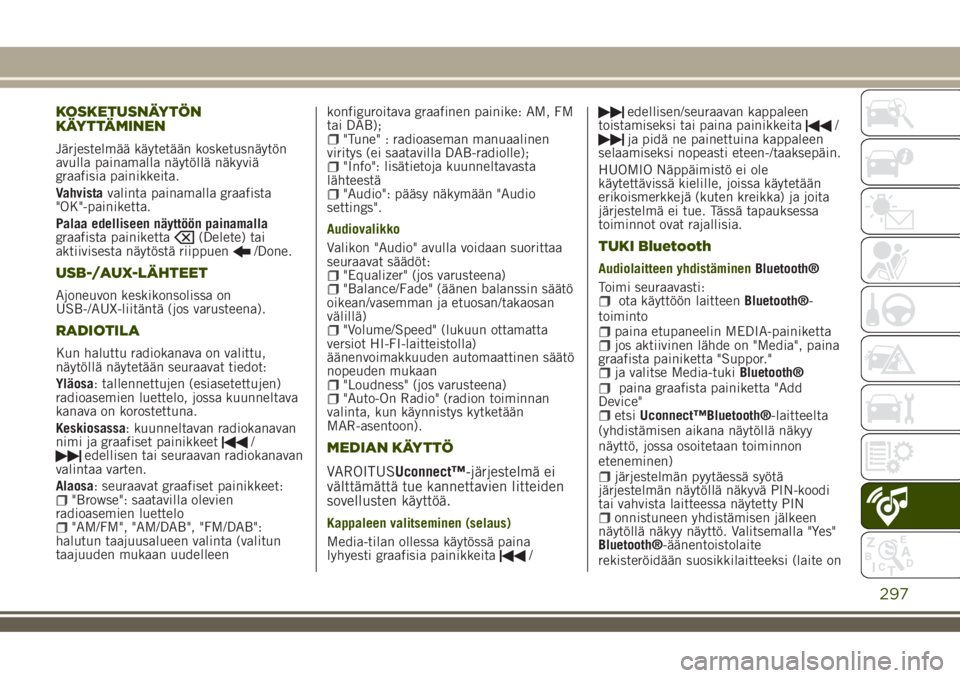
KOSKETUSNÄYTÖN
KÄYTTÄMINEN
Järjestelmää käytetään kosketusnäytön
avulla painamalla näytöllä näkyviä
graafisia painikkeita.
Vahvistavalinta painamalla graafista
"OK"-painiketta.
Palaa edelliseen näyttöön painamalla
graafista painiketta
(Delete) tai
aktiivisesta näytöstä riippuen/Done.
USB-/AUX-LÄHTEET
Ajoneuvon keskikonsolissa on
USB-/AUX-liitäntä (jos varusteena).
RADIOTILA
Kun haluttu radiokanava on valittu,
näytöllä näytetään seuraavat tiedot:
Yläosa: tallennettujen (esiasetettujen)
radioasemien luettelo, jossa kuunneltava
kanava on korostettuna.
Keskiosassa: kuunneltavan radiokanavan
nimi ja graafiset painikkeet
/edellisen tai seuraavan radiokanavan
valintaa varten.
Alaosa: seuraavat graafiset painikkeet:
"Browse": saatavilla olevien
radioasemien luettelo
"AM/FM", "AM/DAB", "FM/DAB":
halutun taajuusalueen valinta (valitun
taajuuden mukaan uudelleenkonfiguroitava graafinen painike: AM, FM
tai DAB);
"Tune" : radioaseman manuaalinen
viritys (ei saatavilla DAB-radiolle);
"Info": lisätietoja kuunneltavasta
lähteestä
"Audio": pääsy näkymään "Audio
settings".
Audiovalikko
Valikon "Audio" avulla voidaan suorittaa
seuraavat säädöt:
"Equalizer" (jos varusteena)"Balance/Fade" (äänen balanssin säätö
oikean/vasemman ja etuosan/takaosan
välillä)
"Volume/Speed" (lukuun ottamatta
versiot HI-FI-laitteistolla)
äänenvoimakkuuden automaattinen säätö
nopeuden mukaan
"Loudness" (jos varusteena)"Auto-On Radio" (radion toiminnan
valinta, kun käynnistys kytketään
MAR-asentoon).
MEDIAN KÄYTTÖ
VAROITUSUconnect™-järjestelmä ei
välttämättä tue kannettavien litteiden
sovellusten käyttöä.
Kappaleen valitseminen (selaus)
Media-tilan ollessa käytössä paina
lyhyesti graafisia painikkeita
/
edellisen/seuraavan kappaleen
toistamiseksi tai paina painikkeita/ja pidä ne painettuina kappaleen
selaamiseksi nopeasti eteen-/taaksepäin.
HUOMIO Näppäimistö ei ole
käytettävissä kielille, joissa käytetään
erikoismerkkejä (kuten kreikka) ja joita
järjestelmä ei tue. Tässä tapauksessa
toiminnot ovat rajallisia.
TUKI Bluetooth
Audiolaitteen yhdistäminenBluetooth®
Toimi seuraavasti:
ota käyttöön laitteenBluetooth®-
toiminto
paina etupaneelin MEDIA-painikettajos aktiivinen lähde on "Media", paina
graafista painiketta "Suppor."
ja valitse Media-tukiBluetooth®paina graafista painiketta "Add
Device"
etsiUconnect™Bluetooth®-laitteelta
(yhdistämisen aikana näytöllä näkyy
näyttö, jossa osoitetaan toiminnon
eteneminen)
järjestelmän pyytäessä syötä
järjestelmän näytöllä näkyvä PIN-koodi
tai vahvista laitteessa näytetty PIN
onnistuneen yhdistämisen jälkeen
näytöllä näkyy näyttö. Valitsemalla "Yes"
Bluetooth®-äänentoistolaite
rekisteröidään suosikkilaitteeksi (laite on
297
Page 302 of 356
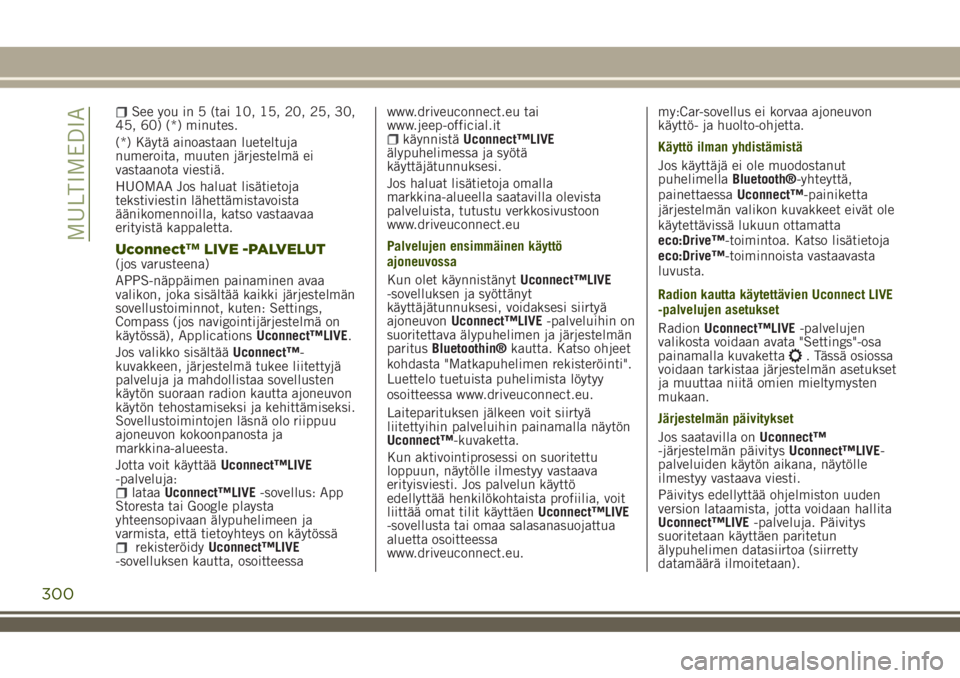
See you in 5 (tai 10, 15, 20, 25, 30,
45, 60) (*) minutes.
(*) Käytä ainoastaan lueteltuja
numeroita, muuten järjestelmä ei
vastaanota viestiä.
HUOMAA Jos haluat lisätietoja
tekstiviestin lähettämistavoista
äänikomennoilla, katso vastaavaa
erityistä kappaletta.
Uconnect™LIVE -PALVELUT(jos varusteena)
APPS-näppäimen painaminen avaa
valikon, joka sisältää kaikki järjestelmän
sovellustoiminnot, kuten: Settings,
Compass (jos navigointijärjestelmä on
käytössä), ApplicationsUconnect™LIVE.
Jos valikko sisältääUconnect™-
kuvakkeen, järjestelmä tukee liitettyjä
palveluja ja mahdollistaa sovellusten
käytön suoraan radion kautta ajoneuvon
käytön tehostamiseksi ja kehittämiseksi.
Sovellustoimintojen läsnä olo riippuu
ajoneuvon kokoonpanosta ja
markkina-alueesta.
Jotta voit käyttääUconnect™LIVE
-palveluja:
lataaUconnect™LIVE-sovellus: App
Storesta tai Google playsta
yhteensopivaan älypuhelimeen ja
varmista, että tietoyhteys on käytössä
rekisteröidyUconnect™LIVE
-sovelluksen kautta, osoitteessawww.driveuconnect.eu tai
www.jeep-official.it
käynnistäUconnect™LIVE
älypuhelimessa ja syötä
käyttäjätunnuksesi.
Jos haluat lisätietoja omalla
markkina-alueella saatavilla olevista
palveluista, tutustu verkkosivustoon
www.driveuconnect.eu
Palvelujen ensimmäinen käyttö
ajoneuvossa
Kun olet käynnistänytUconnect™LIVE
-sovelluksen ja syöttänyt
käyttäjätunnuksesi, voidaksesi siirtyä
ajoneuvonUconnect™LIVE-palveluihin on
suoritettava älypuhelimen ja järjestelmän
paritusBluetoothin®kautta. Katso ohjeet
kohdasta "Matkapuhelimen rekisteröinti".
Luettelo tuetuista puhelimista löytyy
osoitteessa www.driveuconnect.eu.
Laiteparituksen jälkeen voit siirtyä
liitettyihin palveluihin painamalla näytön
Uconnect™-kuvaketta.
Kun aktivointiprosessi on suoritettu
loppuun, näytölle ilmestyy vastaava
erityisviesti. Jos palvelun käyttö
edellyttää henkilökohtaista profiilia, voit
liittää omat tilit käyttäenUconnect™LIVE
-sovellusta tai omaa salasanasuojattua
aluetta osoitteessa
www.driveuconnect.eu.my:Car-sovellus ei korvaa ajoneuvon
käyttö- ja huolto-ohjetta.
Käyttö ilman yhdistämistä
Jos käyttäjä ei ole muodostanut
puhelimellaBluetooth®-yhteyttä,
painettaessaUconnect™-painiketta
järjestelmän valikon kuvakkeet eivät ole
käytettävissä lukuun ottamatta
eco:Drive™-toimintoa. Katso lisätietoja
eco:Drive™-toiminnoista vastaavasta
luvusta.
Radion kautta käytettävien Uconnect LIVE
-palvelujen asetukset
RadionUconnect™LIVE-palvelujen
valikosta voidaan avata "Settings"-osa
painamalla kuvaketta
. Tässä osiossa
voidaan tarkistaa järjestelmän asetukset
ja muuttaa niitä omien mieltymysten
mukaan.
Järjestelmän päivitykset
Jos saatavilla onUconnect™
-järjestelmän päivitysUconnect™LIVE-
palveluiden käytön aikana, näytölle
ilmestyy vastaava viesti.
Päivitys edellyttää ohjelmiston uuden
version lataamista, jotta voidaan hallita
Uconnect™LIVE-palveluja. Päivitys
suoritetaan käyttäen paritetun
älypuhelimen datasiirtoa (siirretty
datamäärä ilmoitetaan).
300
MULTIMEDIA
Page 303 of 356
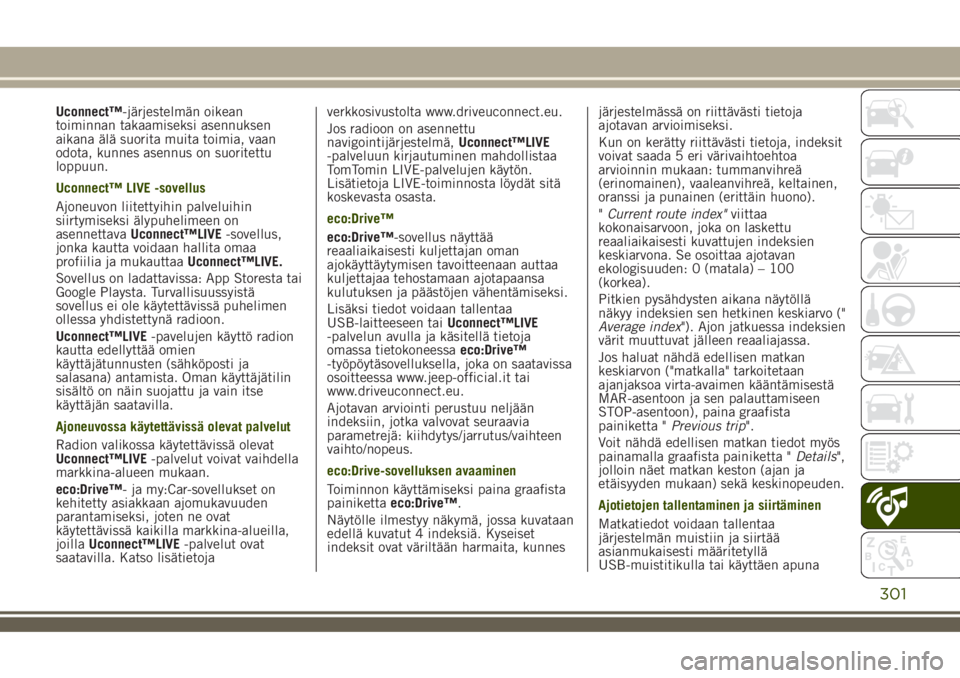
Uconnect™-järjestelmän oikean
toiminnan takaamiseksi asennuksen
aikana älä suorita muita toimia, vaan
odota, kunnes asennus on suoritettu
loppuun.
Uconnect™ LIVE -sovellus
Ajoneuvon liitettyihin palveluihin
siirtymiseksi älypuhelimeen on
asennettavaUconnect™LIVE-sovellus,
jonka kautta voidaan hallita omaa
profiilia ja mukauttaaUconnect™LIVE.
Sovellus on ladattavissa: App Storesta tai
Google Playsta. Turvallisuussyistä
sovellus ei ole käytettävissä puhelimen
ollessa yhdistettynä radioon.
Uconnect™LIVE-pavelujen käyttö radion
kautta edellyttää omien
käyttäjätunnusten (sähköposti ja
salasana) antamista. Oman käyttäjätilin
sisältö on näin suojattu ja vain itse
käyttäjän saatavilla.
Ajoneuvossa käytettävissä olevat palvelut
Radion valikossa käytettävissä olevat
Uconnect™LIVE-palvelut voivat vaihdella
markkina-alueen mukaan.
eco:Drive™- ja my:Car-sovellukset on
kehitetty asiakkaan ajomukavuuden
parantamiseksi, joten ne ovat
käytettävissä kaikilla markkina-alueilla,
joillaUconnect™LIVE-palvelut ovat
saatavilla. Katso lisätietojaverkkosivustolta www.driveuconnect.eu.
Jos radioon on asennettu
navigointijärjestelmä,Uconnect™LIVE
-palveluun kirjautuminen mahdollistaa
TomTomin LIVE-palvelujen käytön.
Lisätietoja LIVE-toiminnosta löydät sitä
koskevasta osasta.
eco:Drive™
eco:Drive™-sovellus näyttää
reaaliaikaisesti kuljettajan oman
ajokäyttäytymisen tavoitteenaan auttaa
kuljettajaa tehostamaan ajotapaansa
kulutuksen ja päästöjen vähentämiseksi.
Lisäksi tiedot voidaan tallentaa
USB-laitteeseen taiUconnect™LIVE
-palvelun avulla ja käsitellä tietoja
omassa tietokoneessaeco:Drive™
-työpöytäsovelluksella, joka on saatavissa
osoitteessa www.jeep-official.it tai
www.driveuconnect.eu.
Ajotavan arviointi perustuu neljään
indeksiin, jotka valvovat seuraavia
parametrejä: kiihdytys/jarrutus/vaihteen
vaihto/nopeus.
eco:Drive-sovelluksen avaaminen
Toiminnon käyttämiseksi paina graafista
painikettaeco:Drive™.
Näytölle ilmestyy näkymä, jossa kuvataan
edellä kuvatut 4 indeksiä. Kyseiset
indeksit ovat väriltään harmaita, kunnesjärjestelmässä on riittävästi tietoja
ajotavan arvioimiseksi.
Kun on kerätty riittävästi tietoja, indeksit
voivat saada 5 eri värivaihtoehtoa
arvioinnin mukaan: tummanvihreä
(erinomainen), vaaleanvihreä, keltainen,
oranssi ja punainen (erittäin huono).
"Current route index"viittaa
kokonaisarvoon, joka on laskettu
reaaliaikaisesti kuvattujen indeksien
keskiarvona. Se osoittaa ajotavan
ekologisuuden: 0 (matala) – 100
(korkea).
Pitkien pysähdysten aikana näytöllä
näkyy indeksien sen hetkinen keskiarvo ("
Average index"). Ajon jatkuessa indeksien
värit muuttuvat jälleen reaaliajassa.
Jos haluat nähdä edellisen matkan
keskiarvon ("matkalla" tarkoitetaan
ajanjaksoa virta-avaimen kääntämisestä
MAR-asentoon ja sen palauttamiseen
STOP-asentoon), paina graafista
painiketta "Previous trip".
Voit nähdä edellisen matkan tiedot myös
painamalla graafista painiketta "Details",
jolloin näet matkan keston (ajan ja
etäisyyden mukaan) sekä keskinopeuden.
Ajotietojen tallentaminen ja siirtäminen
Matkatiedot voidaan tallentaa
järjestelmän muistiin ja siirtää
asianmukaisesti määritetyllä
USB-muistitikulla tai käyttäen apuna
301
Page 304 of 356
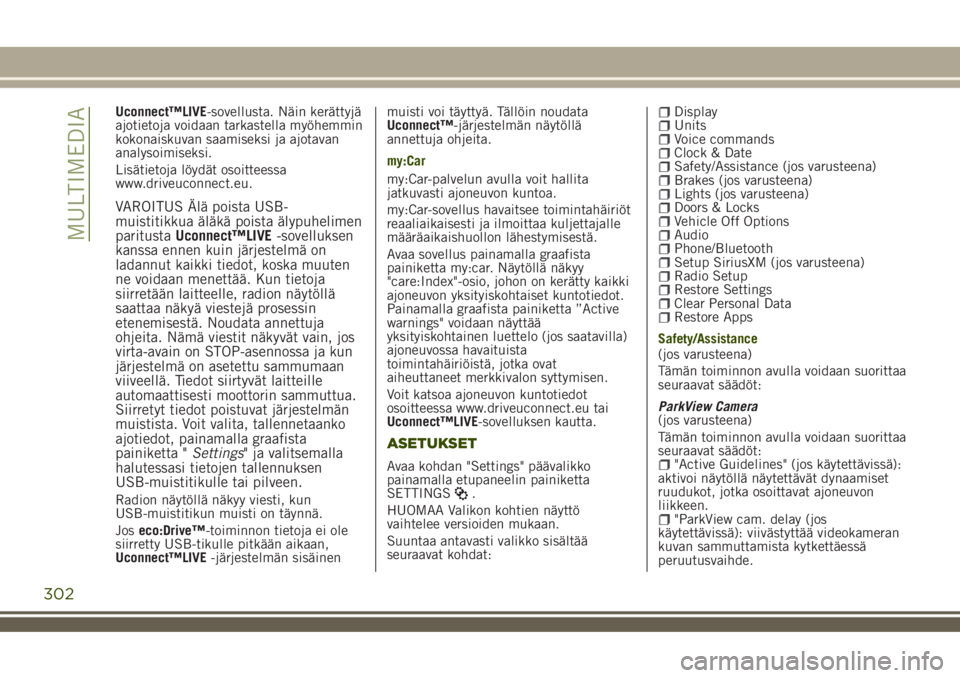
Uconnect™LIVE-sovellusta. Näin kerättyjä
ajotietoja voidaan tarkastella myöhemmin
kokonaiskuvan saamiseksi ja ajotavan
analysoimiseksi.
Lisätietoja löydät osoitteessa
www.driveuconnect.eu.
VAROITUS Älä poista USB-
muistitikkua äläkä poista älypuhelimen
paritustaUconnect™LIVE-sovelluksen
kanssa ennen kuin järjestelmä on
ladannut kaikki tiedot, koska muuten
ne voidaan menettää. Kun tietoja
siirretään laitteelle, radion näytöllä
saattaa näkyä viestejä prosessin
etenemisestä. Noudata annettuja
ohjeita. Nämä viestit näkyvät vain, jos
virta-avain on STOP-asennossa ja kun
järjestelmä on asetettu sammumaan
viiveellä. Tiedot siirtyvät laitteille
automaattisesti moottorin sammuttua.
Siirretyt tiedot poistuvat järjestelmän
muistista. Voit valita, tallennetaanko
ajotiedot, painamalla graafista
painiketta "Settings" ja valitsemalla
halutessasi tietojen tallennuksen
USB-muistitikulle tai pilveen.
Radion näytöllä näkyy viesti, kun
USB-muistitikun muisti on täynnä.
Joseco:Drive™-toiminnon tietoja ei ole
siirretty USB-tikulle pitkään aikaan,
Uconnect™LIVE-järjestelmän sisäinenmuisti voi täyttyä. Tällöin noudata
Uconnect™-järjestelmän näytöllä
annettuja ohjeita.
my:Car
my:Car-palvelun avulla voit hallita
jatkuvasti ajoneuvon kuntoa.
my:Car-sovellus havaitsee toimintahäiriöt
reaaliaikaisesti ja ilmoittaa kuljettajalle
määräaikaishuollon lähestymisestä.
Avaa sovellus painamalla graafista
painiketta my:car. Näytöllä näkyy
"care:Index"-osio, johon on kerätty kaikki
ajoneuvon yksityiskohtaiset kuntotiedot.
Painamalla graafista painiketta ”Active
warnings" voidaan näyttää
yksityiskohtainen luettelo (jos saatavilla)
ajoneuvossa havaituista
toimintahäiriöistä, jotka ovat
aiheuttaneet merkkivalon syttymisen.
Voit katsoa ajoneuvon kuntotiedot
osoitteessa www.driveuconnect.eu tai
Uconnect™LIVE-sovelluksen kautta.
ASETUKSET
Avaa kohdan "Settings" päävalikko
painamalla etupaneelin painiketta
SETTINGS
.
HUOMAA Valikon kohtien näyttö
vaihtelee versioiden mukaan.
Suuntaa antavasti valikko sisältää
seuraavat kohdat:
DisplayUnitsVoice commandsClock & DateSafety/Assistance (jos varusteena)Brakes (jos varusteena)Lights (jos varusteena)Doors & LocksVehicle Off OptionsAudioPhone/BluetoothSetup SiriusXM (jos varusteena)Radio SetupRestore SettingsClear Personal DataRestore Apps
Safety/Assistance
(jos varusteena)
Tämän toiminnon avulla voidaan suorittaa
seuraavat säädöt:
ParkView Camera
(jos varusteena)
Tämän toiminnon avulla voidaan suorittaa
seuraavat säädöt:
"Active Guidelines" (jos käytettävissä):
aktivoi näytöllä näytettävät dynaamiset
ruudukot, jotka osoittavat ajoneuvon
liikkeen.
"ParkView cam. delay (jos
käytettävissä): viivästyttää videokameran
kuvan sammuttamista kytkettäessä
peruutusvaihde.
302
MULTIMEDIA